Solucione el bloqueo de las aplicaciones de iPhone después de la actualización de iOS 15/16
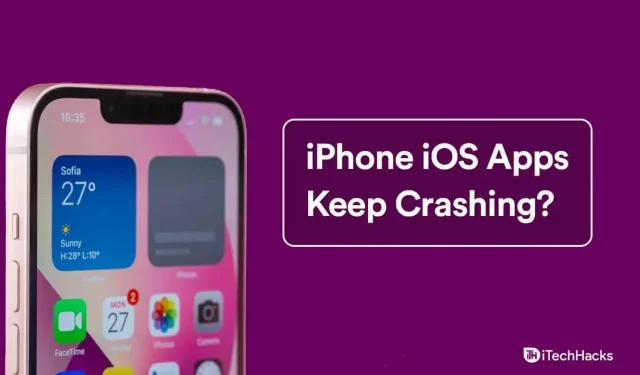
Varios usuarios informaron que las aplicaciones de iPhone siguen fallando después de la actualización de iOS 15. No tiene que preocuparse por problemas relacionados con el hardware, es más un problema de software. Apple ha integrado muchas opciones en el sistema iOS, por lo que puede solucionar el problema en iPhone y iPad. El nuevo software iOS es el próximo paso en el futuro y es una actualización de software obligatoria en el dispositivo.
Contenido:
- 1 ¿Por qué mis aplicaciones siguen fallando después de la actualización de iOS 15/16?
- 2 Cierre las aplicaciones que se ejecutan en segundo plano y ábralas de nuevo.
- 3 Fuerza el reinicio de tu iPhone
- 4 Reportar un error
- 5 actualización de software iOS
- 6 Recuperación de software de iOS
- 7. Conclusión. Las aplicaciones de iPhone o iPad siguen fallando
¿Por qué mis aplicaciones siguen fallando después de la actualización de iOS 15/16?
Se sabe que Apple tiene una posición sólida en el campo del software y el hardware. Le han dado al mercado la impresión de que tienen un software altamente optimizado que supera a la competencia. Sin duda, el software iOS es realmente flexible y dura más que un teléfono Android. No podemos ignorar el hecho de que el software de Apple no es perfecto.
Desafortunadamente, he revisado más de 1000 blogs a lo largo de los años y ninguno de ellos pide a los usuarios que envíen informes. Los usuarios deben tomarse el tiempo para informar un error en la aplicación de informes oficial de Apple.
- Los desarrolladores de la aplicación son conscientes de los problemas de compatibilidad y deberían trabajar para lanzar una nueva solución para los usuarios. Por supuesto, puede enviarlo a las redes sociales y marcar el problema.
- La política de la tienda de aplicaciones no evalúa a los desarrolladores de aplicaciones, sino que revisan la aplicación. Muchos desarrolladores de aplicaciones de iOS no cuentan con un equipo dedicado para lanzar nuevas actualizaciones con poca antelación. Tienes que esperar mucho tiempo para que los desarrolladores de la aplicación lancen un parche compatible para el dispositivo.
- Sistema iOS dañado.
- Basura.
Cierra las aplicaciones que se ejecutan en segundo plano y vuelve a abrirlas
Es hora de explorar soluciones que resuelvan los problemas de bloqueo de aplicaciones de iOS. No necesita herramientas de terceros para solucionar problemas de iPhone o iPad, así que no se preocupe por gastar un centavo en las llamadas herramientas premium.
Reinicia tu iPhone
Millones poseen teléfonos inteligentes y no le dan al dispositivo el tiempo suficiente para funcionar de manera óptima. Los fabricantes han diseñado componentes para soportar años de operación continua y aun así cumplir con las expectativas de los usuarios. Reinicia tu iPhone rápidamente y déjame mostrarte el camino.
- Cierra las aplicaciones en segundo plano.
- Mantenga presionado el botón lateral o el botón de reposo/activación durante tres segundos.
- Mueva el control deslizante a la derecha.
- Tu iPhone se está apagando.
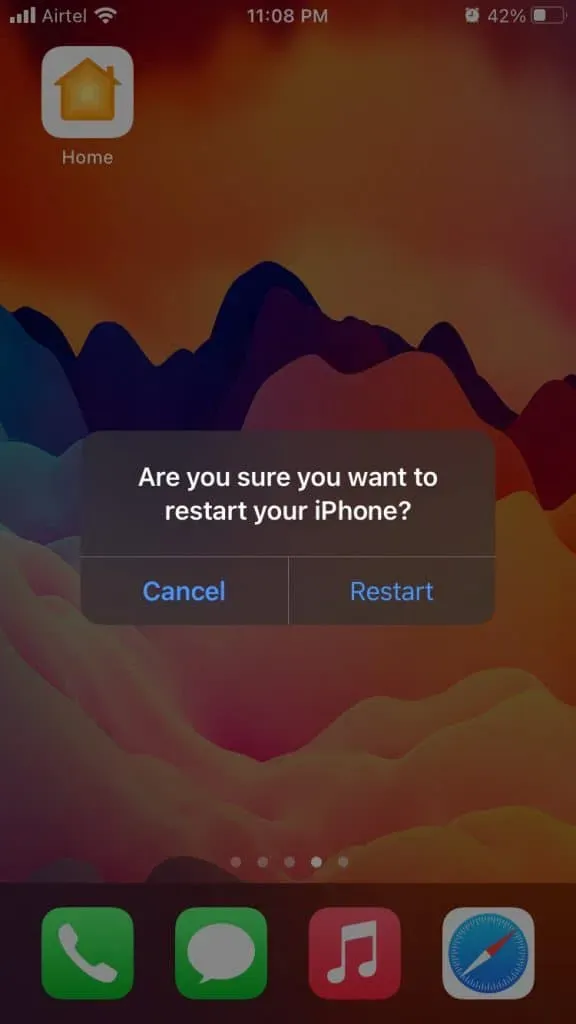
El iPhone estará feliz si lo dejas dormir durante al menos cinco minutos. Los componentes internos disipan la carga y esto asegurará la longevidad del teléfono inteligente.
- Mantenga presionado el botón lateral o el botón de reposo/activación durante tres segundos.
- El dispositivo iOS se inicia.
Inicie las aplicaciones y si el problema persiste en iOS 15.
Descargar aplicación
El sistema iOS permite a los usuarios eliminar archivos de aplicaciones. Puede eliminar archivos adicionales almacenados en el dispositivo y esto liberará almacenamiento y resolverá el problema al mismo tiempo. Debe tener en cuenta que los datos de la aplicación se perderán si no hay una copia de seguridad en iCloud.
Nota. No hay ningún problema con la aplicación Fuentes y solo la uso con fines de demostración.
- Abra «Configuración» desde la pantalla de inicio.
- Haga clic en «General» en la configuración.
- Haga clic en «Almacenamiento de iPhone» en el menú.
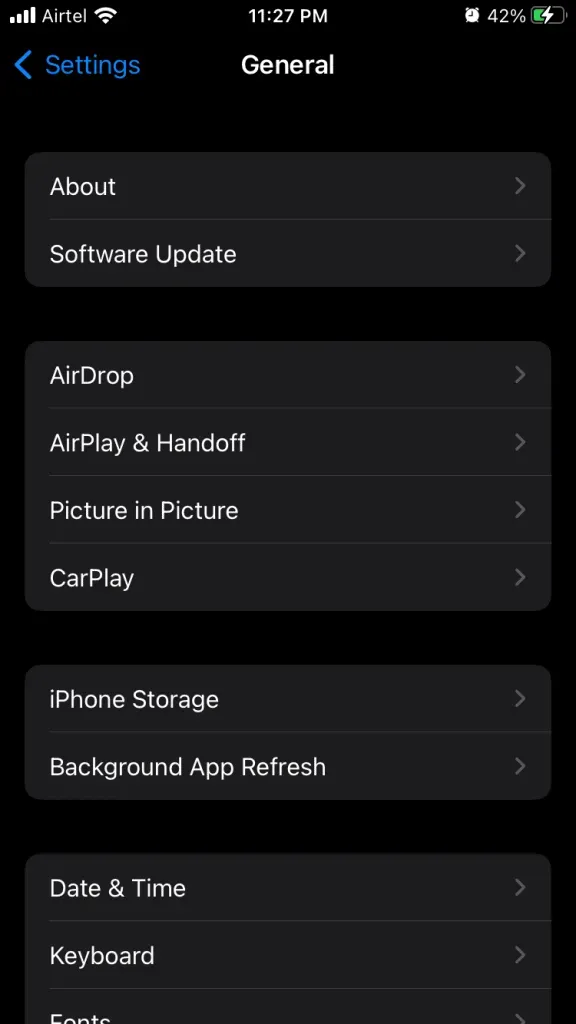
- Desliza hacia abajo y encuentra la aplicación problemática.
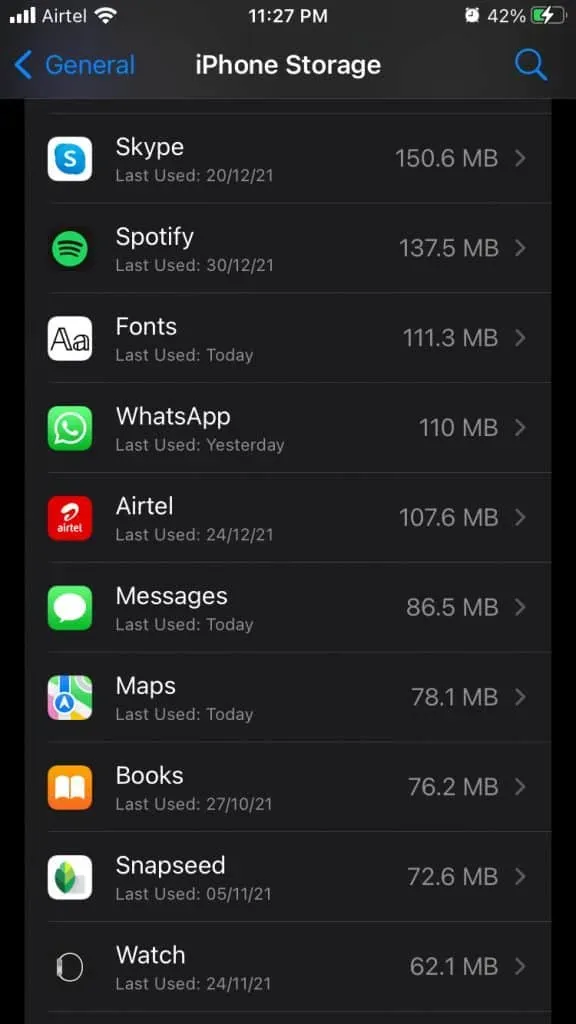
- Haga clic en el botón «Cargar solicitud».
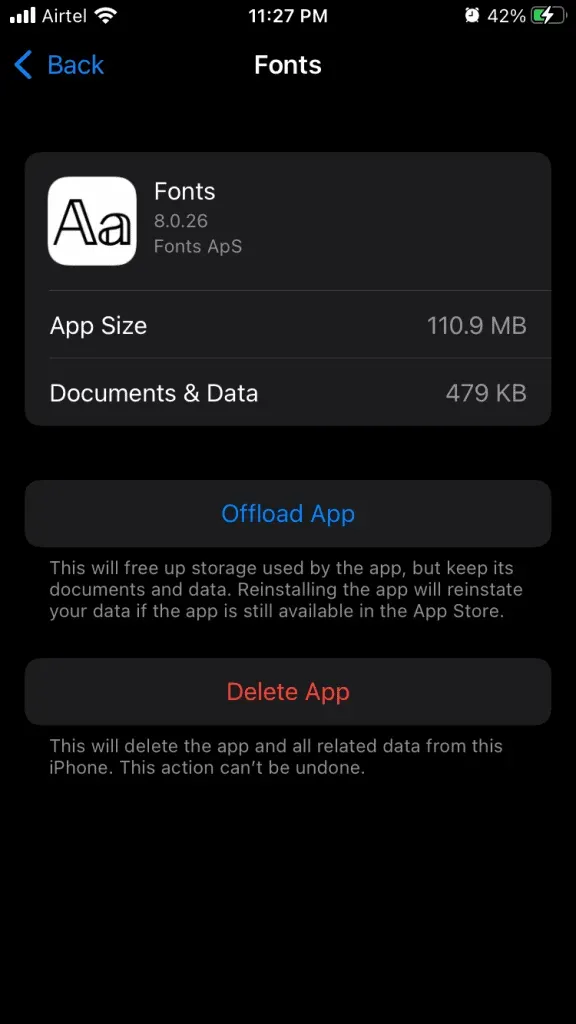
- Aparecerá una ventana emergente de confirmación y haga clic en el botón «Descargar aplicación».
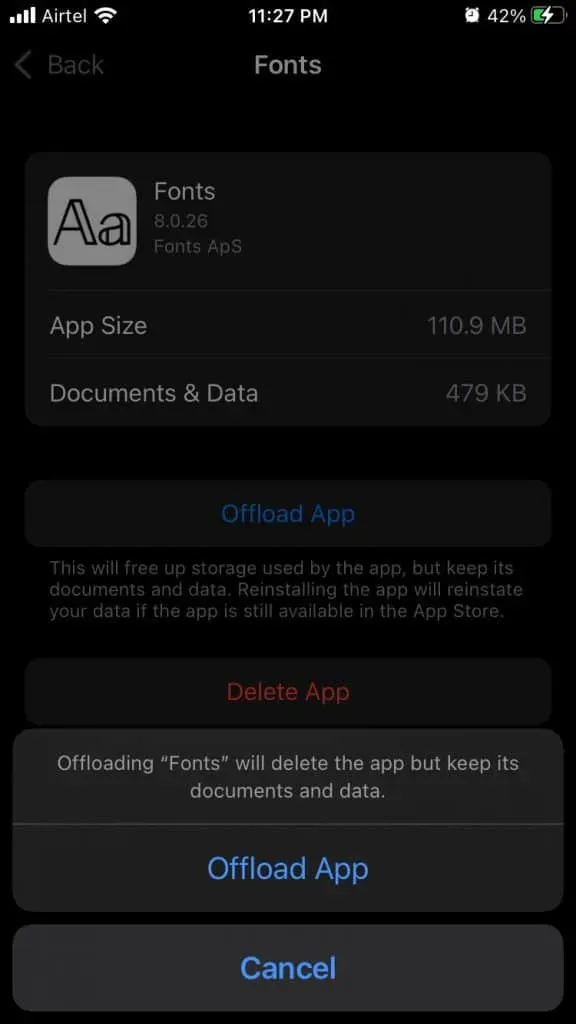
- iOS ha eliminado los datos de formulario guardados en el dispositivo.
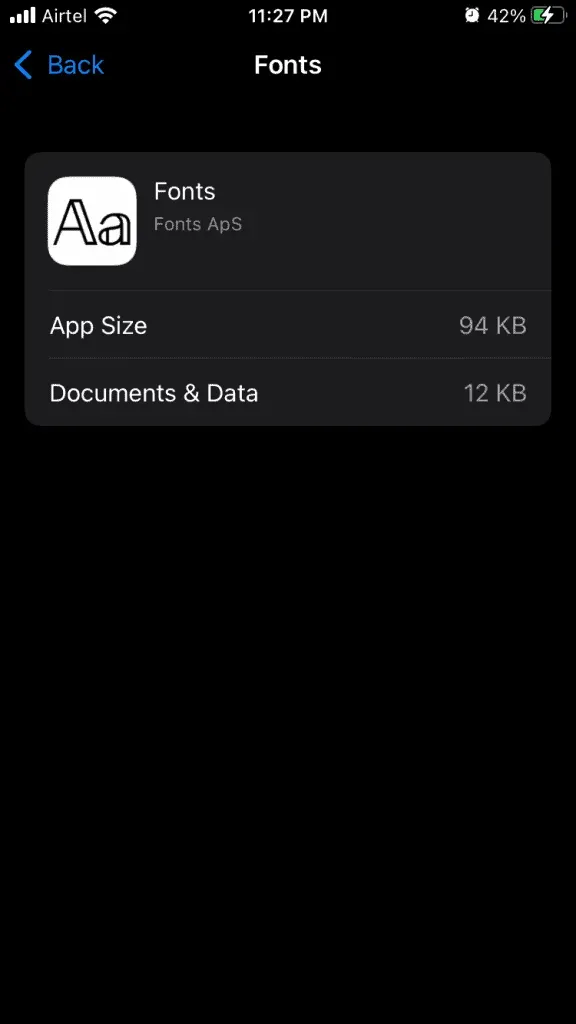
- Regrese a la pantalla de inicio y toque el ícono de la aplicación para reinstalarla.
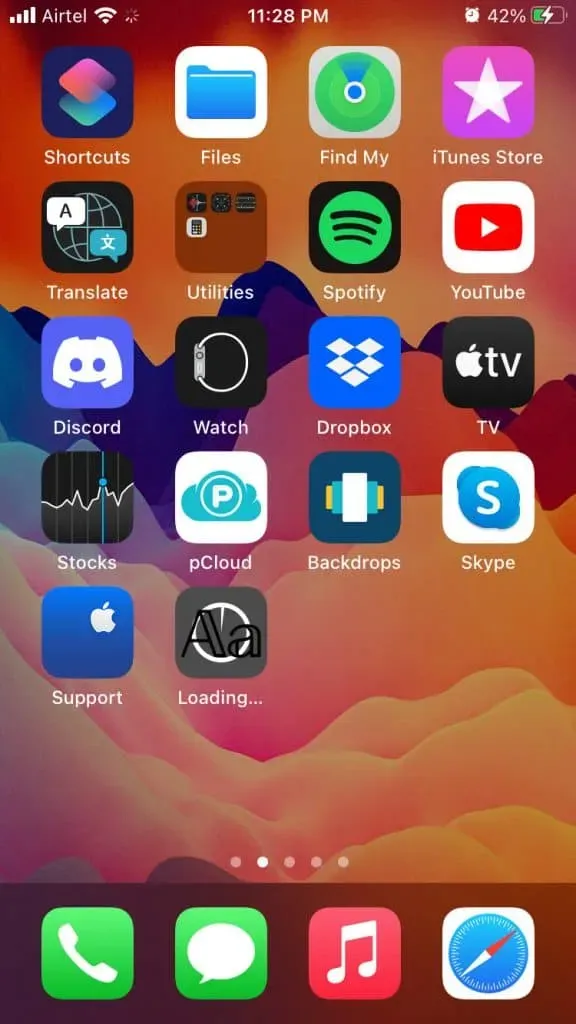
Recuerda que debes asegurarte de que la aplicación esté disponible en la App Store. Apple está eliminando varias aplicaciones de la tienda si no cumplen con las nuevas reglas y políticas. La aplicación descargada no estará disponible para su reinstalación si han rechazado la aplicación de la App Store.
Forzar reinicio iPhone
Apple ha programado los botones físicos en un dispositivo iOS. Los botones físicos tienen un propósito y anulan la secuencia del software. Esta característica se llama «Forzar reinicio» y hará que su dispositivo vuelva a funcionar, así que déjeme mostrarle el camino.
iPhone con identificación facial
El iPhone X y los dispositivos posteriores no tienen un botón de inicio, por lo que debe presionar rápidamente el botón y soltarlo.
- Inmediatamente presione y suelte el botón Subir volumen.
- Inmediatamente presione y suelte el botón para bajar el volumen.
- Ahora mantenga presionado el botón lateral hasta que aparezca el logotipo de Apple en la pantalla.
Debes presionar y soltar los botones de volumen inmediatamente y no hacer pausas entre ellos.
serie iPhone 8
- Presiona el botón Subir volumen y suéltalo rápidamente.
- Presione el botón para bajar el volumen y suéltelo rápidamente.
- Mantenga presionado el botón lateral hasta que aparezca el logotipo de Apple en la pantalla.
No pause ni mantenga presionados los botones de volumen y debe soltar rápidamente cada tecla.
serie iPhone 7
El iPhone 7 es el primer iPhone con un botón de inicio táctil.
- Presione el botón para bajar el volumen, luego presione simultáneamente el botón de reposo/activación.
- Mantenga presionados los dos botones físicos hasta que aparezca el logotipo de Apple en la pantalla.
El método es aplicable a la serie 7, incluidos los dispositivos 7, 7 Plus, 7S y 7S Plus.
iPhone 6S o anterior
El botón de reposo o activación en el lateral, junto con el botón de inicio, debe mantenerse presionado hasta que aparezca el logotipo de Apple en la pantalla y luego soltarse.
Este es el método para forzar el reinicio del iPhone de primera generación en dispositivos iPhone 6S.
- Mantenga presionado el botón de reposo/activación y el botón de inicio al mismo tiempo.
- No sueltes el botón hasta que aparezca el logo de Apple en la pantalla.
Un reinicio forzado no dañará su software o dispositivo y es 100% seguro. Le devolví la vida a un iPhone muerto reiniciando a la fuerza el dispositivo, así que no veo ningún daño en ello.
Reportar un error
Los teléfonos inteligentes son parte de la vida y nos ayudan a terminar el trabajo mucho antes. Debe presentarse e informar el error al desarrollador para que pueda lanzar un parche. Permítame mostrarle cómo ponerse en contacto con desarrolladores de aplicaciones de terceros e informarles un error para una resolución más rápida.
Paso 1: Abra la lista de la App Store.
Paso 2: deslice hacia abajo y toque «Sitio web del desarrollador» en la sección «Información».
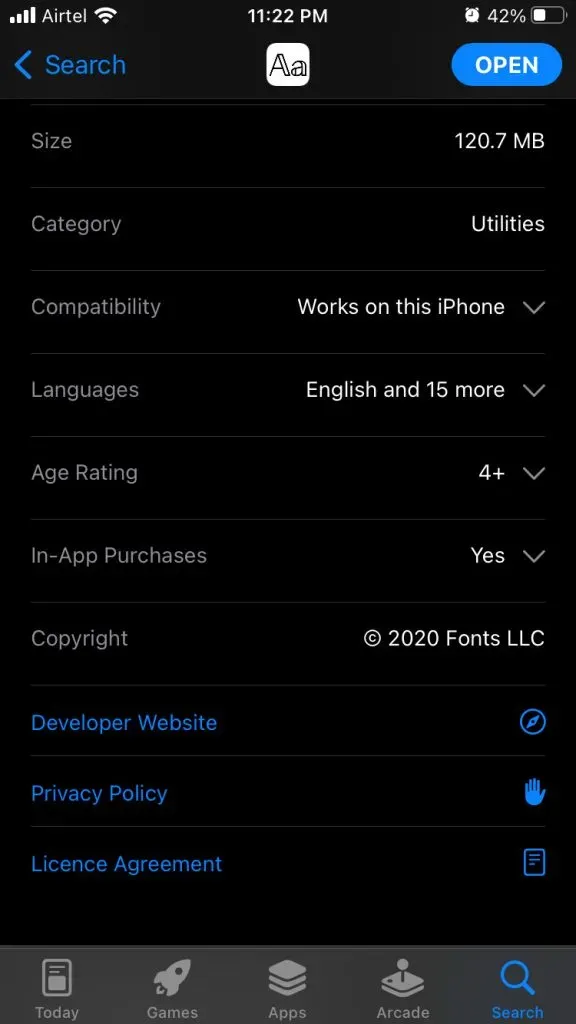
Paso 3: El sitio web se abrirá en su navegador predeterminado e irá a la página «Contáctenos».
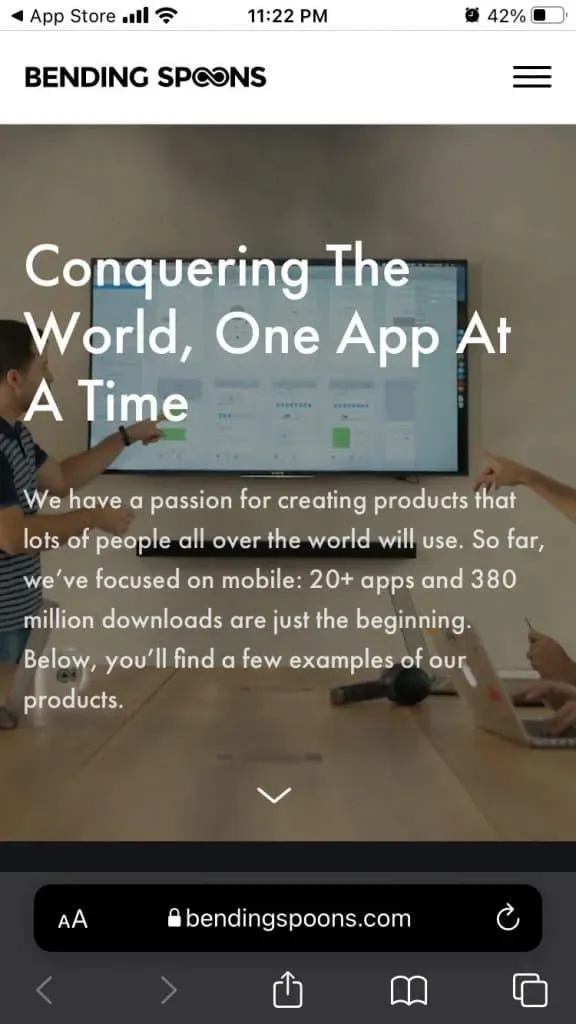
Paso 4: encontrará la información de contacto del desarrollador necesaria en la página acerca de nosotros o contáctenos.
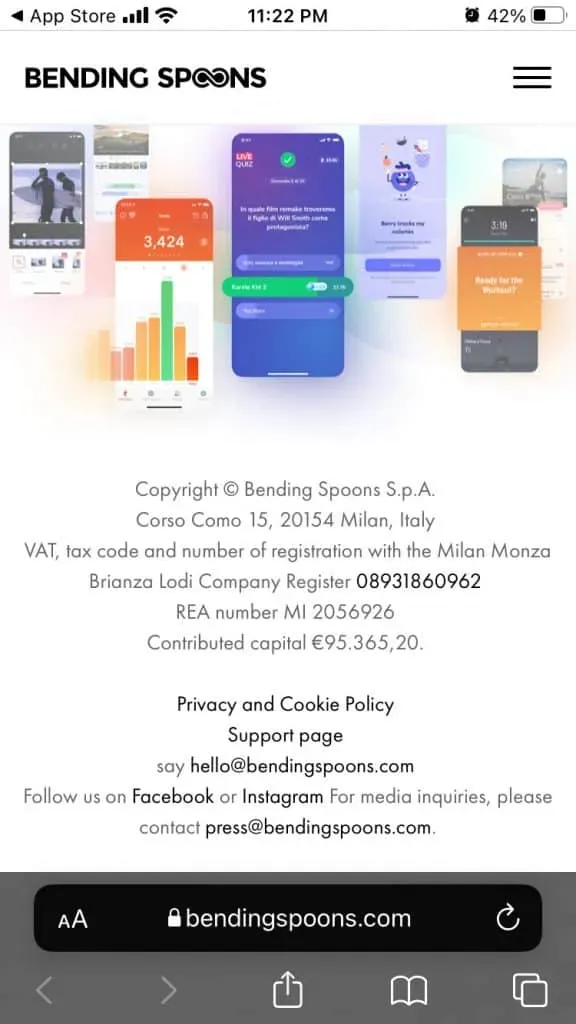
Me pondré en contacto con cualquier desarrollador si acorta mi flujo de trabajo o ahorra tiempo. El proceso de establecer contacto lleva menos de un par de minutos, así que pruébalo.
Actualice su software iOS
Apple ha cambiado de opinión sobre las actualizaciones de software de iOS y quiero compartir mi experiencia contigo. El iPhone y el iPad pueden ser los mejores dispositivos en su segmento, pero Apple ha estado estropeando las cosas últimamente.
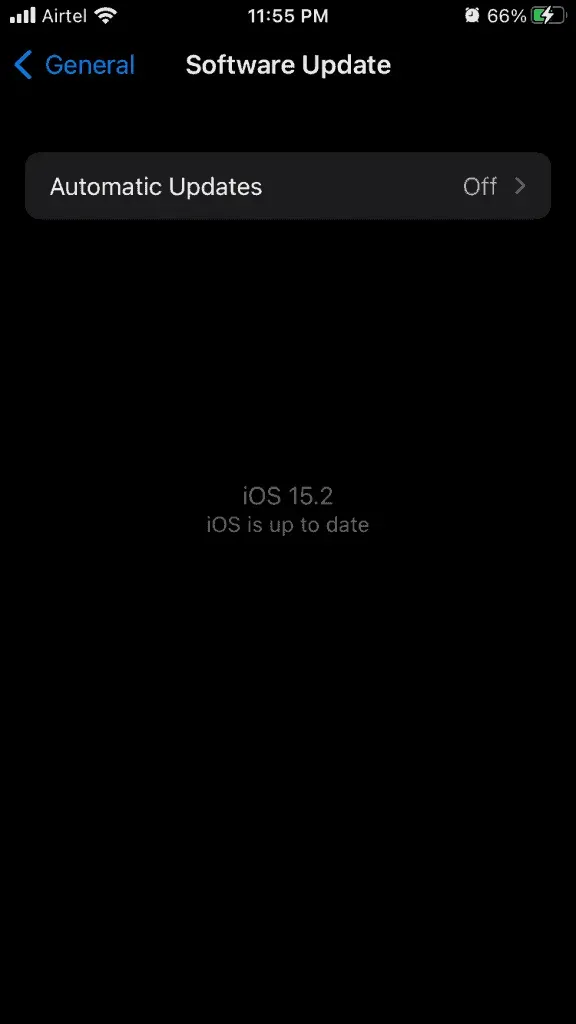
Le pido que lea las revisiones de la versión del software de iOS y los videos en línea y deben ser relevantes para su dispositivo. Muchos propietarios de iPhone informan que la batería se agota más rápido después de una actualización de iOS.
No instale nuevas actualizaciones de software sin revisar o leer algunas reseñas en línea. No hay opción para degradar iOS y está atascado con un software inestable.
Recuperación de software de iOS
No debemos pasar por alto los constantes problemas en el iPhone, y te molestarán aún más. He resuelto muchos problemas relacionados con el software al restaurar el software iOS. Puede usar iTunes en Windows y Finder en macOS para completar esta tarea.
- Realice una copia de seguridad del iPhone en el almacenamiento local y en iCloud para evitar la pérdida de datos.
- Cargue su iPhone hasta el 100% para que no se quede sin energía entre procesos.
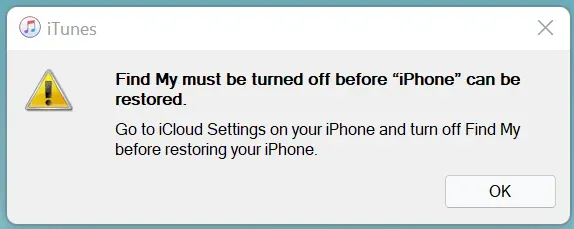
- Otorgue permiso a Windows/macOS para acceder a su iPhone.
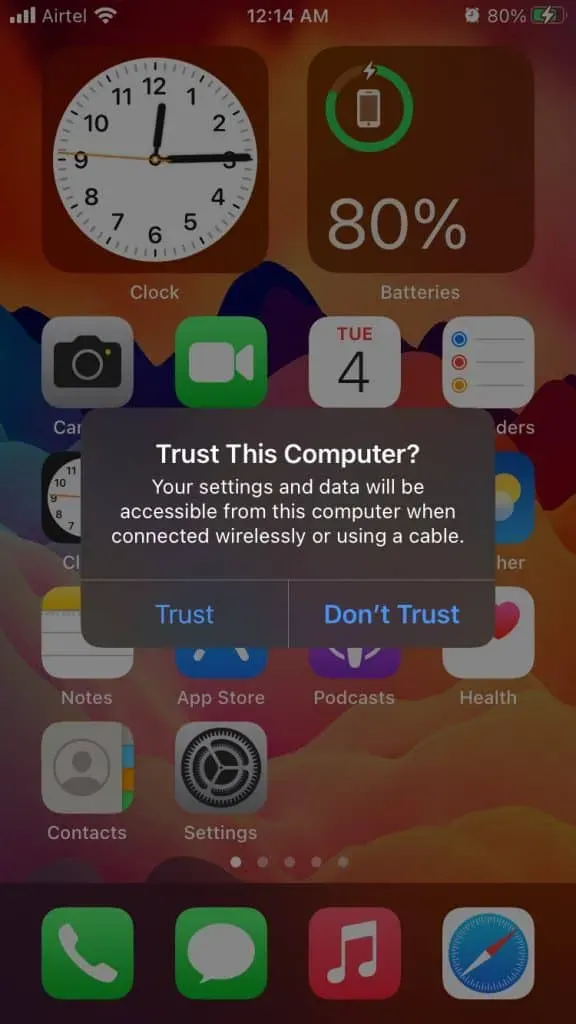
- Desactive Find Me en su dispositivo iOS.
Ahora está listo para instalar y restaurar su software iOS.
- Use el cable de iluminación para conectar su iPhone a su PC/Mac.
- Abre iTunes y haz clic en el icono de iPhone.

- Haga clic en el botón «Restaurar iPhone».
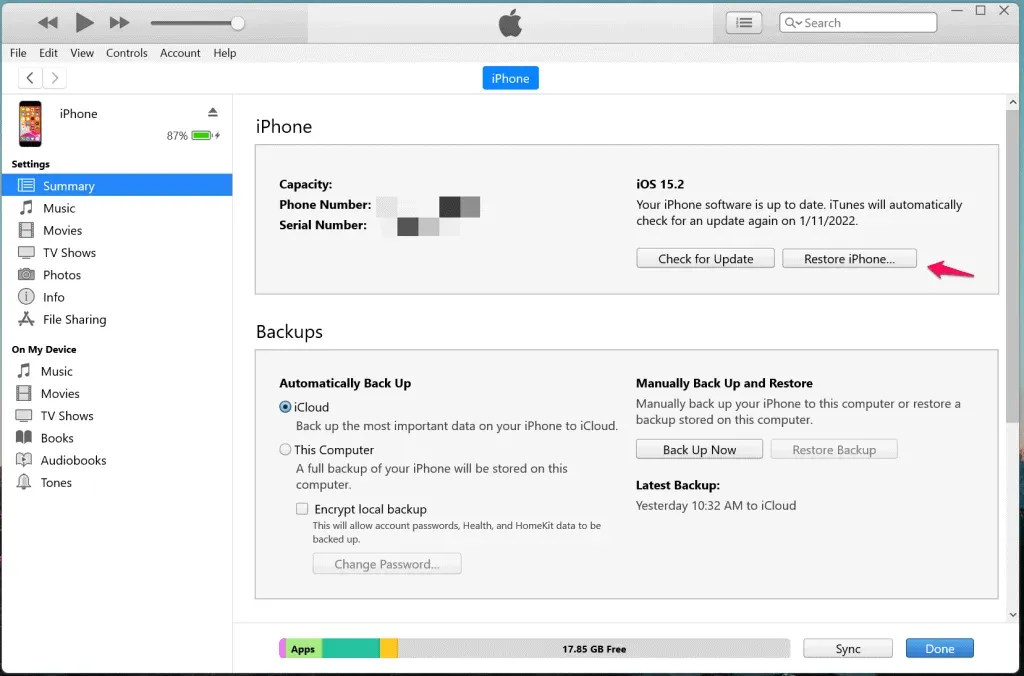
El restablecimiento del proceso está automatizado, por lo que ya no necesita realizar tareas manuales. Tómese su tiempo y deje que iTunes descargue el archivo DMG de iOS de los servidores de Apple. El proceso de recuperación tarda menos de media hora y más si la velocidad de descarga desde Internet es lenta.
Conclusión: las aplicaciones de iPhone o iPad siguen fallando
Puede comunicarse con el centro de servicio de Apple si las aplicaciones de iPhone siguen fallando después de la actualización de iOS 16. Los desarrolladores oficiales lanzan parches para la última versión de iOS y no debe perderse nuevas actualizaciones. Realice una copia de seguridad en su almacenamiento de Windows o macOS si experimenta velocidades de descarga lentas y un paquete de Internet de ancho de banda limitado. Háganos saber qué solución resolvió el problema de bloqueo de las aplicaciones de iPhone en la sección de comentarios a continuación.



Deja una respuesta